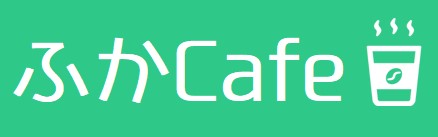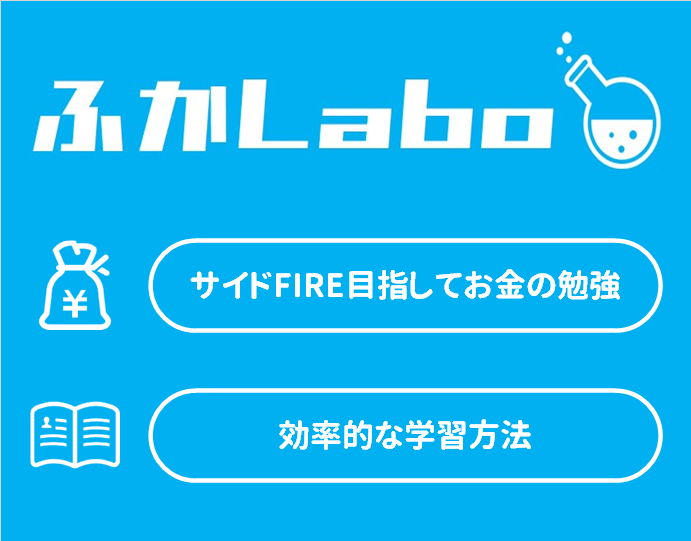・パソコンで仕事や作業される方
・パソコンで動画などを視聴される方
・今からパソコンを購入することを検討されている方
Microsoft ワイヤレスディスプレイアダプター V2 P3Q-00009
デュアルディスプレイ環境をワイヤレスで構築するためのアダプターです。
サブモニターのHDMIポートに接続し、USBから電源を供給することで利用できます。
使用方法も簡単で、Windows10のアクションセンター(タスクバーの吹き出し)から接続をクリックし、サブモニターに表示されたアダプター名を選択するだけ。
Windows7の場合はインテルのWiDiというプログラムが入っていないと使用できません。
私は自宅、会社の会議室に導入しています。
会議室では、モニター近くまで行って配線つないで会議をしていたのが、どの席からでも画面共有ができると好評を博しています。
また、自宅のテレビに接続することで、大画面テレビでAmazon primeなどを鑑賞することもできます。
ASUS 21.5型ワイド LEDバックライトモニター VZ229HE
サブモニターとして使用しているモニターです。
厚みは7 mmということで、スタイリッシュな印象を与えるモニターです。
フレーム幅も広くなく、サブディスプレイとして使用することを邪魔しません。
画面表面の処理はノングレア仕様となっており、蛍光灯などの映り込みも少ないのが特徴です。
なお、VESA規格のネジ穴は付いていませんので、モニターアームに設置するのは難しいかと思います。
また、スピーカーも内蔵されていませんので、映画等の鑑賞に使用する場合はパソコン本体のスピーカーか、さらに音質にこだわる方は外付けのスピーカーを設置しましょう。
モニター台
作業エリアを広げるためのモニター台です。
自宅ではSurfaceを使用しており純正のキーボードを使いたいため、モニター台は使用していませんが、会社のデスクが若干狭いためモニター台を使用しています。
モニター台上にパソコンとサブモニター、スマホを置くことで、デスクの作業エリアが広がり、考え事でメモを手書きする場合などの作業エリアを簡単に確保することができます。
また、モニター台には電源タップ、USPポートが付いており、周辺機器の配線を整理するにもうってつけです。
テスクの狭さに悩んでいる方は一考の余地ありの商品です。
幅が60 cmや100 cmがありますので、自分のデスクサイズに合わせて選択しましょう。
Microsoft surfaceキーボード WS200019
モニター台を合わせて使用していのがBluetoothで接続するワイヤレスキーボードです。
Microsoft純正のキーボードで、surfaceの名を冠しているだけあり押し心地は抜群です。
surfaceのカバータイプキーボードと比較すると若干キータッチは重めとなっています。
実際に使用していますが、長時間タイピングしていても疲れを感じにくくなった印象です。
ASUS RT-AC85U 無線ルーター
ゲーミングPCなどで有名なASUSの無線ルーターです。
2階建ての自宅で使用していますが、1階の隅にルーターを設置していても家中どこでも無線LANで接続ができています。
メッシュWi-Fiも検討しましたが、通信速度や費用、電源の数を考慮してこちらを選択しました。
また、外付けHDDを接続してNAS(ネットワークアタッチトストレージ)を構築するためのUSB3.0ポートもあり、複数のパソコンでデータを共有するのに最適です。
しかも、見た目のスタイリッシュでリビングに置いていても景観を邪魔しません。
パソコン作業をストレス無くこなすにはネット環境が良くないと始まりません。
まずは無線LAN環境を整えましょう。
パソコンデスク(ラック付デスク)
ラックが一体となったパソコンデスクです。
パソコンとサブモニター(21.5型)をおいても余裕がある作業面で、すぐ横に4段(1段は作業面とフラット)のラックが付いています。
ラックがあることでパソコン周りの小物(ヘッドホンやマイク、書籍にNintendo Switchなど)が置けるため、手の届くところに必要なものを多く置くことができます。
地味ですが大きなポイントとしては、骨組みが金属製でありマグネット付きの延長コードなどを配置しやすい点が挙げられます。
レーシングチェア(ARRIGO アリーゴ)
リラックスしてパソコン作業に取り組むことができるレーシングチェアです。
リクライニング機能に加えて、フットレストが一体型になっているのが特徴です。
フットレストが別になっていると、フットレストを置くだけのスペースが必要になるため、省スペースで使用することが可能です。
また、アームレストも角度が変更できるため、作業内容に合わせて最適なアームレストを設定できます。
長時間パソコン作業をされる方は椅子にはある程度お金をかけることをオススメします。
JBL PEBBLESスピーカー
外付けのスピーカーです。
最近はワイヤレススピーカーを使用されている方も多いかと思います。
このスピーカーはワイヤレス接続ではなくUSB接続となっています。
PCでもNintendo Switchでも接続できるのがUSB接続を選択するメリット
本体側面の円盤を回すと音量調整ができ、ボタンなど探す手間がないのも嬉しい機能です。
カラーはホワイト・ブラックとありますので、部屋の雰囲気に合わせて選択できます。
スマホスタンド
フレキシブルなの使い方のできるスマホスタンドです。
スマホ以外にもタブレットや腕時計のスタンドとしても使用できます。
タブレットなどをサブモニターとして使用するときに重宝しています。
タブレットをサブモニターにすることでパソコン周りはとてもスッキリしてスタイリッシュな印象になります。
折りたたむとコンパクトで持ち運びやすく、外出先でタブレットやスマホを使用して作業するときの台としても優秀です。
ビジネスバックに1台忍ばせておきたいアイテムです。
ブックスタンド
書籍を参照しながらパソコン作業をされる方のお助けアイテムです。
書籍を立てた状態で固定しておく事ができる単純なアイテムです。
書籍を開いて立てておくことで、机の上に広げた場合と比較して視線の移動が短くなり、作業効率up・ストレスdownにもってこいです。
Surface 7 Pro
言わずとしれたMicrosoftの2 in 1パソコンです。
Surface pro 7 + 純正キーボード
純正キーボードを使用することでノートパソコンとして、キーボードを外してタブレットとして使用することが可能です。
また、Surface 7 Proからは充電のポートにUSB Type-Cが追加され、Surface専用のポートのみだった6までと比べて使い勝手が改善しています。
キーボードもキータッチが軽く、長時間作業していてもシンドくない。
個人的にはキータッチの音が軽やかでお気に入りです。
Surfaceペン
SurfaceペンはSurfaceを直感的に使用するために便利なアイテムです。
特にMicrosoftが提供するOnenotやPower Pointで直接書き込むことで、パソコンの使用の幅がろがります。
私は大画面のテレビにパソコンで開いたOnenoteの画面を複製し、手元で手書きすることで友人のご子息の家庭教師をしています。
Surface Arc マウス
Surface Arc マウスは電池式のワイヤレスマウスですが、重たくはなく使い心地は軽やかです。
また、電源のON・OFFICEはマウス本体を折り曲げるだけと、地味ですがとても便利です。
OFF時には薄い板のようになりますので、外出時の持ち出しにはとても重宝します。
まとめ
実際に使用しているパソコン周りのアイテムを紹介しました。
様々なアイテムを使用することでパソコン周りはシンプルに使いやすくするこができます。
パソコン周りが整理されることで作業への集中力がupし、より良い結果を引き出すことができるでしょう!